
ပြင်ပခက်တစ် .mov ဖိုင်လွှဲပြောင်းတဲ့အခါမှာတစ်နည်းနည်းနဲ့ပျက်စီးဖြစ်လာခဲ့သည် "ဖိုင်ကိုမောင်း။ အဆိုပါအပြည့်အဝဖိုင်အရွယ်အစားသေးသစာရင်းဝင်ဖြစ်ပါတယ်ဒါပေမယ့်အချိန်မဘောင်ခဲ့နှင့်ကစားသမားအတွက်ဖွင့်လိမ့်မည်မဟုတ်ပေ။ ငါသည်ငါ့ .mov ဗီဒီယိုကိုပြုပြင်နိုင်သောဘာပဲဖြစ်ဖြစ်ရှိပါသလား ဖိုင်ပြန်ကစားနိုင်အောင်? "
တစ်ဦး MOV ဗီဒီယို Format ကိုကဘာလဲ?
Apple ကကွန်ပျူတာကတီထွင် MOV, တစ်ဦး MPEG-4 ကဗီဒီယိုကွန်တိန်နာများနှင့်လည်းစီးပွားဖြစ်ချုံ့ algorithm ကိုသုံးပြီးဘုံမာလ်တီမီဒီယာပုံစံဖြစ်ပါတယ်။ ဒါဟာအဓိကအားပါ Macintosh နဲ့ Windows ပလက်ဖောင်းနှစ်ခုလုံးနှင့်သဟဇာတရုပ်ရှင်နှင့်အခြားသောဗီဒီယိုဖိုင်များ, ချွေတာဘို့ Apple ရဲ့ QuickTime အတွက်အသုံးပြုသည်။ CCTV နဲ့ HD ကိုကင်မရာများကဲ့သို့အခြို့သော DVCPRO (HD) ဖိုင်တွေနဲ့ devices များကြောင့်ဗီဒီယိုကိုဖမ်းယူလည်း MOV သူများဖြစ်ကြ၏။
MOV ဗီဒီယိုပြုပြင်ခြင်း Tool ကို
ထိုကဲ့သို့သောဖိုင် Format ဖွင့်လှစ်သို့မဟုတ်လက်လှမ်းမမှီဖြစ်လာသော်လည်းမအောင်မြင်သည့်အခါသာဓကရှိပါတယ်။ ဖိုင်ကိုလွှဲပြောင်းစဉ်ဒါဟာ software ကိုပျက်ကွက်ခြင်းသို့မဟုတ်တစ်ခုခုပြတ်တောက်မှုကြောင့်ဖြစ်နိုင်ပါတယ်။ ထို့အပြင်ခုနှစ်, ဆင်းရဲသားကိုဗီဒီယိုကအယ်ဒီတာများဒါမှမဟုတ် MOV သို့မဟုတ်အခြား video file ကိုအကျင့်ပျက်စေနိုင်သည်ကိုမလျော်ကန်သော downloads, အသုံးပြုခြင်းများကဲ့သို့အမျိုးမျိုးသောသည်အခြားအကြောင်းပြချက်များရှိပါသည်။ တစ်ဦးကအကျင့်ပျက်ခြစားမှုသို့မဟုတ်ပျက်စီး MOV ဖိုင် QuickTime အပါအဝင်မည်သည့်မီဒီယာပလေယာအတွက်ဖွင့်လှစ်ရန်ပျက်ကွက်။ ဥပမာ:
- QuickTime အမှား 2048 ဖိုင်ကိုဖွင့်နိုင်ဘူး
- Quicktime အသိအမှတ်ပြုမဟုတ် .mov တင်ပို့ဖိုင်တွေ
- .mov ဖိုင်တွေတင်မဖွစျနိုငျ
MOV ဗီဒီယိုပြုပြင်ခြင်း , Mac အဘို့သင့်အကျင့်ပျက် MOV file ကို scan နဲ့ထိထိရောက်ရောက်ဗီဒီယိုများ .mov ပြုပြင်နိုင်သောဒီဇိုင်းပြုလုပ်ထားသည်။ ဒါဟာ MOV ဖိုင်ကိစ္စများအမျိုးအစားအားလုံးကိုကိုင်တွယ်ဖြေရှင်းနှင့်၎င်း၏မူရင်းရှင်းလင်းပြတ်သားအတူဖိုင်မျိုးပွားနိုင်ပါတယ်။ MOV, Mac ပေါ်မှာပါတဲ့လူသုံးအများဆုံးတစ်ဦးပြောင်းလွယ်ပြင်လွယ်မာလ်တီမီဒီယာကဗီဒီယို format နဲ့ဖြစ်ပါတယ်။ ဤရွေ့ကားအတော်လေးမကြာခဏထိုကဲ့သို့သော header ကို, format ကြာချိန်, လှုပ်ရှားမှုနှင့်စနစ်အတွင်းအကျင့်ပျက်ခြစားမှု၏အခြားမျိုးအဖြစ်ရုတ်တရက်အပေါငျးတို့သဖြစ်ပေါ်ကြောင်းအချို့သောဖြစ်ရပ်များ, ကြောင့်ပျက်စီးခြင်းမှအားနည်းချက်ရှိပါတယ်။
ထို့အပြင်ဤရှိခြင်း MOV ဗီဒီယိုပြုပြင်ခြင်း , သငျသညျမြားကိုလညျးနိုင်ပါလိမ့်မည် MOV video file ကိုပြုပြင် , HD ကင်မရာများ, ဒစ်ဂျစ်တယ် cam-corders နှင့်စမတ်ဖုန်းများကဲ့သို့ထုတ်ကုန်များကနေထုတ်လုပ်လိုက်တဲ့ဖြစ်ကြောင်း, Mac ပေါ်မှာ။
သင်ကကွန်ပျူတာမှာသူတို့ကိုမသိမ်းဆည်းမီပြုပြင်ကြ MOV ဗီဒီယိုတွေကို preview နိုင်ပါတယ်။
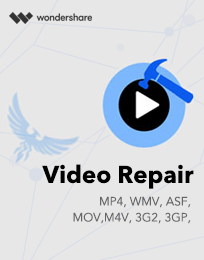
- ပြုပြင်ရေးဟာ MOV ဗီဒီယိုဖိုင်များအတွက်အကျင့်ပျက်ခြစားမှု header ။
- MOV ဗီဒီယိုဖိုင်များ၏အသံအပိုင်းအတွက်ပြင်ဆင်မှုလုပ်ငန်းအကျင့်ပျက်ခြစားမှု။
- အဆိုပါ MOV ဗီဒီယိုလှုပ်ရှားမှုအတွက်ပြုပြင်ရေးအမှားအယွင်းများ။
- ပြုပြင်ရေး MOV ဗီဒီယိုကအကျင့်ပျက်ခြစားမှုဘောင်ခတ်။
- MOV ဗီဒီယိုကို slider ကိုလှုပ်ရှားမှုအတွက်ပြုပြင်ရေးအမှားအယွင်းများ။
- ပြုပြင်ရေး MOV ဗီဒီယိုဖိုင်များ၏ဒေတာယိုယွင်းစေ။
- Windows ကို 10 / 8.1 / 8/7 / Vista / XP ကိုများအတွက် MOV ဗီဒီယိုပြုပြင်ခြင်း။
- Mac အတွက်အယ်လ် Capitan 10,11, 10.10, 10.9, 10.8, 10.7 များအတွက် MOV ဗီဒီယိုပြုပြင်ခြင်း။
အဆိုပါ MOV ဗီဒီယိုပြုပြင်ခြင်း Tool ကိုအတူ Corrupted MOV ဗီဒီယိုဖိုင်ကိုပြုပြင်လုပ်နည်း
သင့်အနေဖြင့်အောက်တွင်ဖော်ပြထားသောသုံးနိုငျမှခြေလှမ်းများဖော်ပြခဲ့တဲ့ အကျင့်ပျက်သို့မဟုတ်ပျက်စီး MOV ဗီဒီယိုဖိုင်များကိုပြန်လည်ပြုပြင် ဒီ MOV ဗီဒီယိုပြုပြင်ခြင်း software ကိုသုံးနိုင်သည်။
အဆင့် 1 ဗီဒီယိုပြုပြင်ခြင်း Tool ကိုမှ Mac ပေါ်တွင် MOV ဗီဒီယိုဖိုင်များထည့်ပါ။
Click ပြုပြင်ခြင်းဗီဒီယို ခလုတ်ကို။ Mac က hard drive ကိုနှင့်အခြားမီဒီယာထုတ်ကုန်များမှ MOV ဗီဒီယိုဖိုင်များကိုထည့်သွင်းဖို့ (+) ခလုတ်ကိုကလစ်နှိပ်ပါ။ (-) MOV file ကိုဖယ်ရှားပစ်ရန် button ကို (s) ကိုကလစ်နှိပ်ပါ။ ပြုပြင် MOV ဗီဒီယိုဖိုင်များကို select နှင့်မရွေးရသေးမှ checkbox ကိုအပေါ်ကိုကလစ်နှိပ်ပါ။


အဆင့် 2 ကို Preview နှင့်ပြုပြင်ခြင်း MOV ဗီဒီယိုဖိုင်များ။
အဆိုပါဆိုဖိုင်ကို Select နှင့်ပေါ်တွင်ကလစ် ကို Preview ဖြစ်စဉ်ကိုစတင်ပြုပြင်ရှေ့တော်၌ထို preview ကိုဖွင့်ဖို့ခလုတ်။ ရိုးရှင်းစွာကိုကလစ်နှိပ်ပါ ပြုပြင်ခြင်း အကျင့်ပျက် MOV ဗီဒီယိုဖိုင်များကိုပြုပြင်စတင်ရန် button ကို။


အဆင့် 3 ကြော်ငြာကို Save လုပ်ရန်, Mac မှ MOV ဗီဒီယိုဖိုင်များပြင်၏။
သင်တို့သည်လည်းနိုင်ပါတယ် စမ်းကြည့်ရန် အတွက်ပြုပြင်ကြ MOV ဗီဒီယိုဖိုင်များ။ ဒါမှမဟုတ်ရိုးရိုးကလစ်နှိပ်ပါ ကြော်ငြာကို Save လုပ်ရန် ပြည်တွင်းရေး / ပြင်ပ hard drive ကိုပေါ်ပြုပြင်ကြ MOV ဗီဒီယိုဖိုင်များကိုကယ်ဖို့ button ကို ..


ကယျတငျဖြစ်စဉ်ကိုပြီးပြည့်စုံသည်နောက်, ကယ်တင်ခြင်းသို့ MOV ဗီဒီယိုဖိုင်တွေရဲ့တည်နေရာကို link တစ်ခုဖေါ်ပြခြင်းအတည်ပြုချက်မက်ဆေ့ခ်ျကိုပြသနေသည်။ သငျသညျတည်နေရာကိုသွားရောက်ကြည့်ရှုဖို့ကြည့်ရန်သိမ်းဆည်းဖိုင်များ button ကို click နှိပ်နိုင်ပါတယ်။
ရိုးရှင်းစွာအကို download လုပ်ပါနှင့်တစ်ဦးကိုအကောင်းဆုံးကြိုးစားပြီးရှိ MOV ဗီဒီယိုပြုပြင်ခြင်း ဆော့ဖ်ဝဲ။
ဗီဒီယိုကို Recovery ကို
- 1 ကွဲပြားခြားနားသောဗီဒီယိုအမျိုးအစားများကို Recover +
- 2 ကွဲပြားခြားနားသောဇာတ်လမ်းထဲကနေဗီဒီယို Recover +
- 3 ဗီဒီယိုပြုပြင်ခြင်း +






